
Ultima actualizare pe

PDF-urile sunt un tip de fișier popular, deoarece sunt greu de editat, dar ce se întâmplă dacă doriți să adăugați ceva? Aflați cum să desenați pe un PDF folosind acest ghid.
Dacă doriți să puteți edita un document, veți dori să-l salvați într-un format editabil, cum ar fi DOCX de la Word. Dacă doriți să vă asigurați că un document rămâne static și nu poate fi modificat, veți dori să utilizați în schimb formatul PDF.
PDF-urile facilitează partajarea unei copii finale a unui document, dar ce se întâmplă dacă doriți să faceți modificări la un PDF? Poate doriți să adăugați adnotări sau desene la fișier, de exemplu.
Vestea bună este că este posibil să desenezi pe un PDF și există câteva moduri în care poți face acest lucru. Dacă sunteți gata să începeți să scrii peste documente și să înveți cum să desenezi pe un PDF, urmează pașii de mai jos.
Cum să desenezi pe un PDF în Adobe Reader
Adobe Reader este o aplicație gratuită care vă permite să deschideți și să citiți documente PDF. Adobe a creat formatul PDF încă din 1992, iar Adobe Reader (în numeroasele sale forme) a fost istoric una dintre cele mai bune modalități de a deschide documente PDF.
Cea mai recentă versiune de Adobe Reader include posibilitatea de a face comentarii și adnotări la fișierele PDF. Aceasta include opțiunea de a desena pe PDF-uri. Puteți descărcați Adobe Reader gratuit pe Windows și Mac.
Pentru a desena pe un PDF în Adobe Reader:
- Deschideți PDF-ul pe care doriți să îl editați în Adobe Reader.
- În meniul din dreapta, faceți clic pe cometariu pictograma.
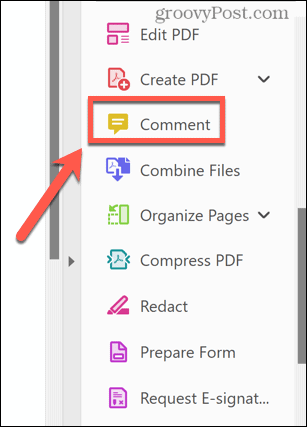
- Selectează Instrument de desen.
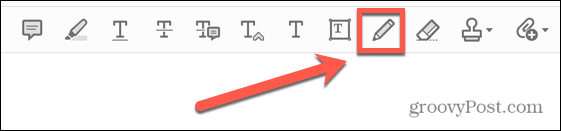
- Apasă pe Culoare pictogramă pentru a alege o culoare diferită.
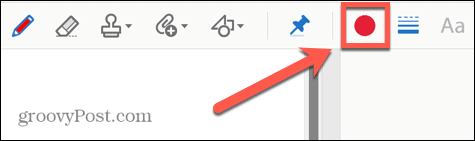
- Folosind mouse-ul, desenați pe PDF.
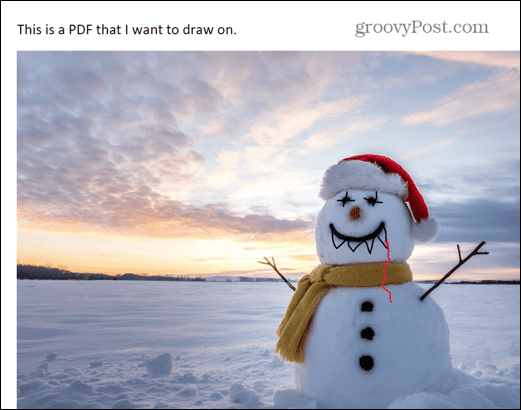
- Când sunteți mulțumit de desenul dvs., faceți clic pe Fişier meniul.
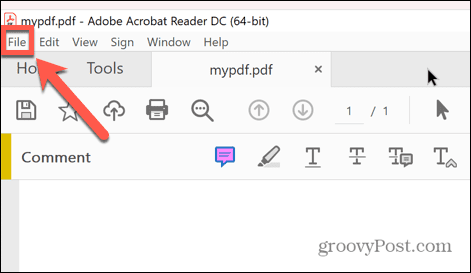
- Selectați Salvați pentru a vă suprascrie fișierul sau Salvează ca pentru a salva PDF-ul editat sub un nume nou.
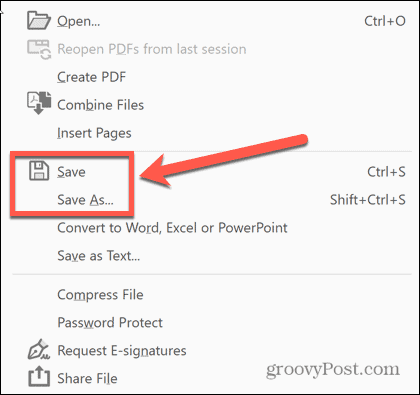
Cum să desenezi pe un PDF cu Microsoft Edge
Dacă nu aveți instalat Acrobat Reader, puteți desena și pe un PDF deschizându-l Microsoft Edge pe computerul dvs. cu Windows. Browserul Windows implicit include câteva instrumente de adnotare care vă permit să deschideți un PDF, să desenați pe el și să salvați noua versiune.
Pentru a desena pe un PDF în Microsoft Edge:
- Faceți clic dreapta pe PDF în Windows Explorer și faceți clic Deschis cu.
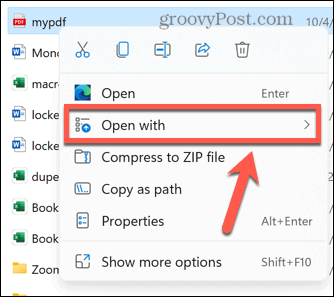
- Selectați Microsoft Edge.
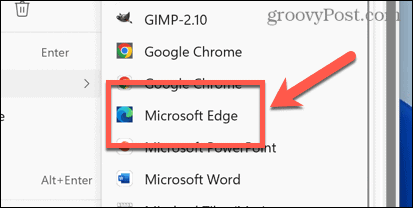
- În bara de instrumente, faceți clic pe A desena pictograma.
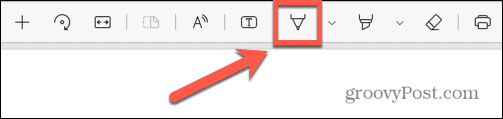
- Dacă doriți să schimbați stilul liniei, faceți clic pe Sageata in jos pentru a selecta culoarea și grosimea liniei.

- Desenează pe PDF-ul tău.
- Dacă faceți o greșeală, faceți clic pe Şterge instrument pentru a elimina toate desenele pe care nu le doriți.
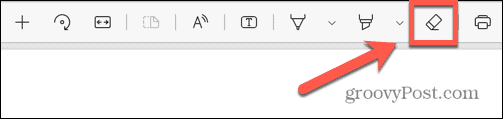
- Când ați terminat, faceți clic pe Salvați sau Salvează ca pictograme pentru a salva PDF-ul editat.
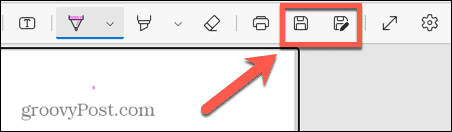
Cum să desenezi pe un PDF cu Adobe PDF Online
De asemenea, este posibil să desenați pe un PDF folosind Instrumentul Adobe PDF Online. Acest lucru vă permite să încărcați un PDF pe site-ul lor, pe care apoi îl puteți edita. Aceasta include opțiunea de a desena direct pe PDF.
Puteți descărca apoi PDF-ul editat de pe site pentru a-l utiliza în altă parte.
Pentru a desena pe un PDF cu Adobe PDF Online:
- Deschideți un browser și navigați la Adobe PDF Online site-ul web.
- Creați un cont gratuit sau conectați-vă cu un cont Google, Facebook sau Apple.
- Apoi, faceți clic Incarca un fisier.
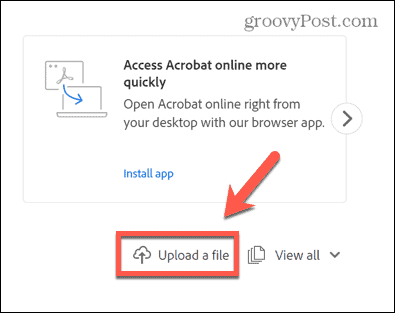
- Selectați PDF-ul pe care doriți să desenați și faceți clic Deschis.
- Faceți clic pe numele fișierului după ce acesta a fost încărcat.
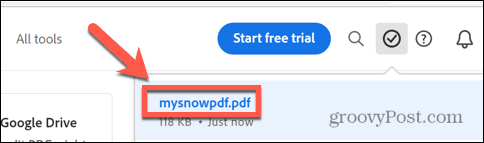
- Selectează Desenați cu mâna liberă instrument.
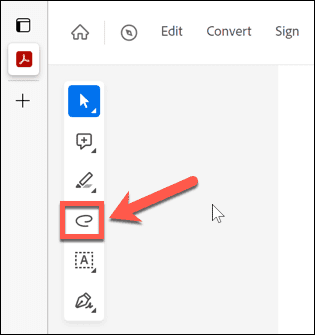
- Apasă pe Culoare instrument pentru a alege o culoare diferită.
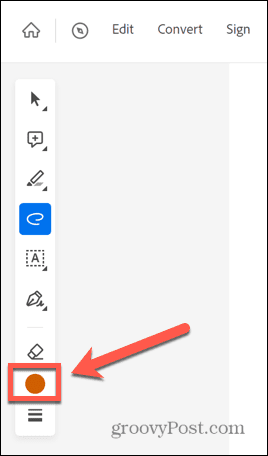
- Desenați pe PDF.
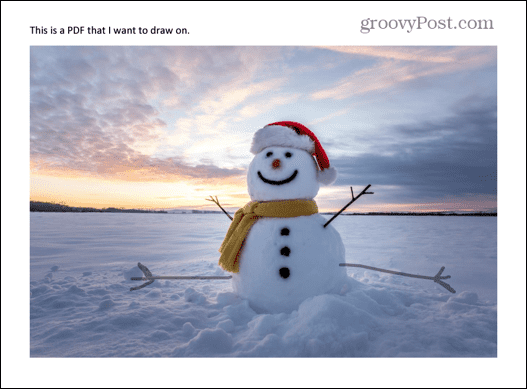
- Dacă faceți o greșeală, faceți clic pe Şterge instrument pentru a elimina orice erori.
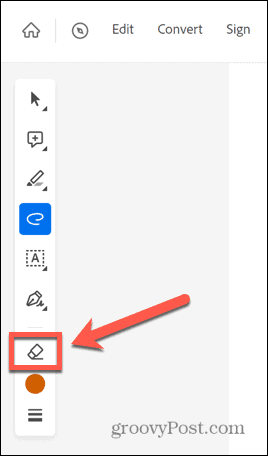
- Când ați terminat, faceți clic pe trei puncte pictograma și selectați Descărcați acest fișier.
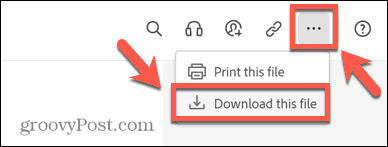
Cum să desenezi pe un PDF în Word
Microsoft Word vă permite să salvați fișiere ca PDF. De asemenea, puteți deschide și edita PDF-uri folosind Word, ceea ce vă permite să utilizați instrumentele de desen Word pentru a desena pe documentul dvs.
Apoi puteți salva fișierul editat ca PDF.
Pentru a desena pe un PDF în Microsoft Word:
- Faceți clic dreapta pe fișier și selectați Deschis Cu.
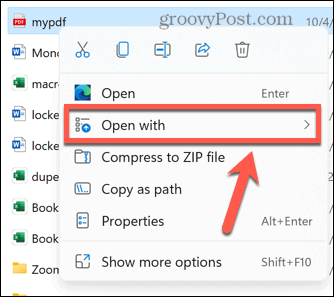
- Selectați Microsoft Word.
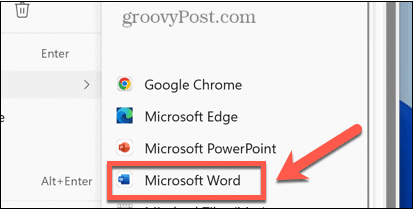
- Word vă va converti PDF-ul într-un document Word editabil.
- Faceți clic pe A desena meniul.
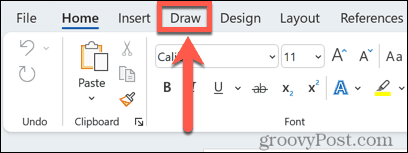
- Selectați un instrument de desen. Puteți face clic pe săgeata mică de lângă instrument pentru a selecta o culoare sau o grosime diferită.
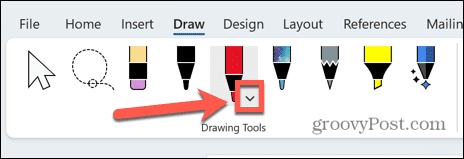
- Desenează pe PDF-ul tău.
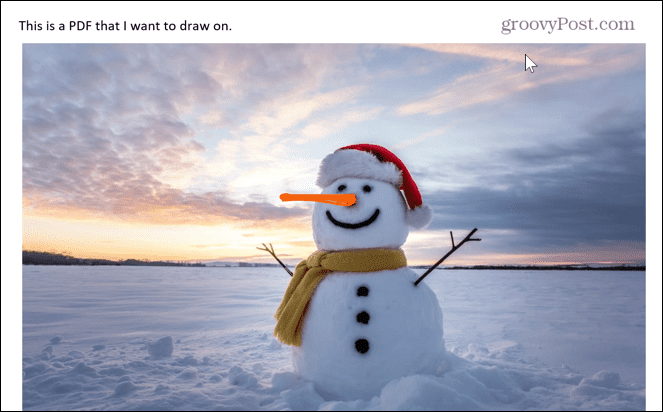
- Dacă faceți o greșeală, faceți clic pe Radieră instrument pentru a elimina orice părți ale desenului pe care nu le doriți.
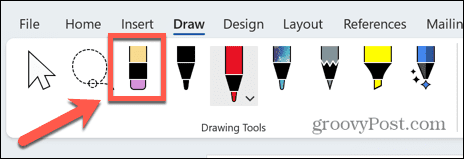
- Când ați terminat, faceți clic pe Fişier meniul.
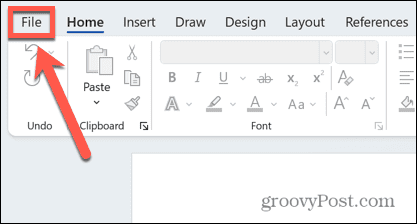
- Selectați Salvează ca.
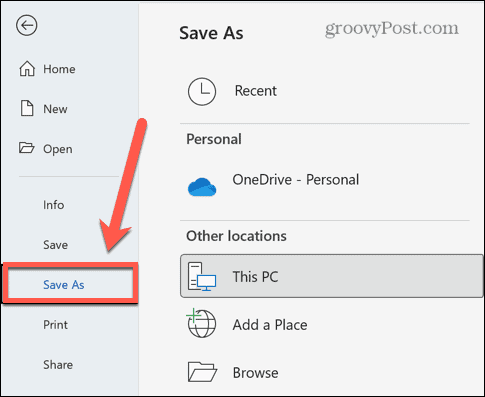
- Apasă pe săgeată pictograma de lângă tipul de fișier curent și selectați PDF.
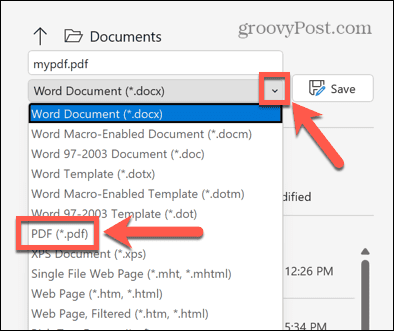
- Redenumiți fișierul dacă doriți și faceți clic Salvați pentru a salva PDF-ul editat.
Cum să desenezi pe un PDF pe un Mac folosind Previzualizare
Dacă sunteți pe un Mac, puteți desena rapid pe un PDF folosind previzualizare aplicația. Aceasta este o opțiune bună pentru utilizatorii de Mac, deoarece această aplicație este inclusă ca aplicație de sistem în macOS.
Pentru a desena un PDF în Previzualizare pe Mac:
- Navigați la PDF-ul pe care doriți să îl editați în Finder aplicația.
- Faceți clic dreapta pe fișier și selectați Deschide Cu > Previzualizare.
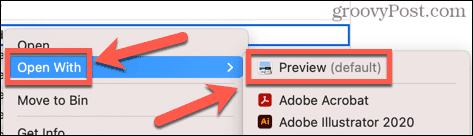
- În previzualizare, apasă pe Markup pictograma.

- Selectează Schiță instrument.
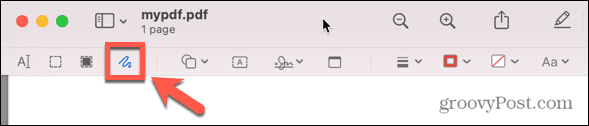
- Apasă pe Culoarea chenarului pictograma pentru a selecta o culoare.
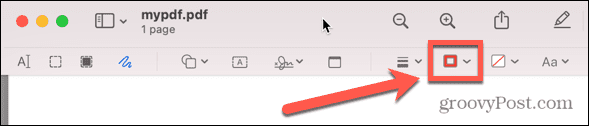
- Desenează pe PDF-ul tău.
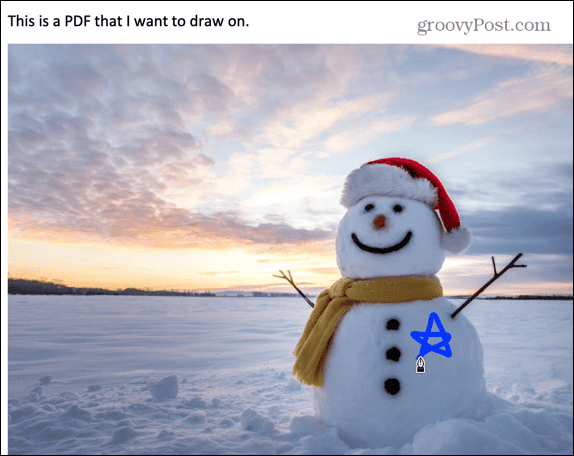
- Previzualizarea va încerca să adapteze desenul într-o formă mai precisă.
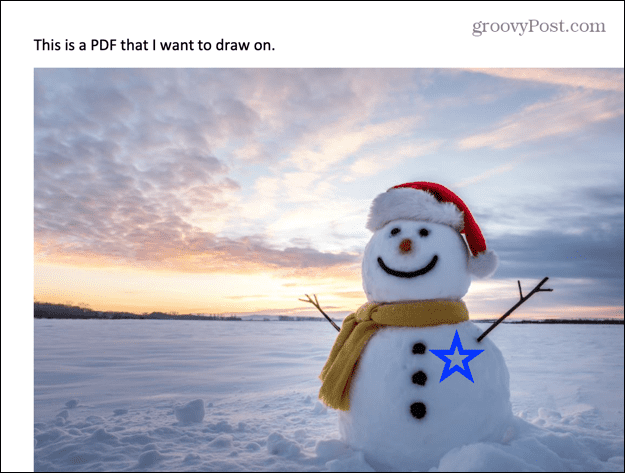
- Sub Schiță pictograma, puteți alege să păstrați forma obișnuită sau să utilizați desenul original cu mână liberă.
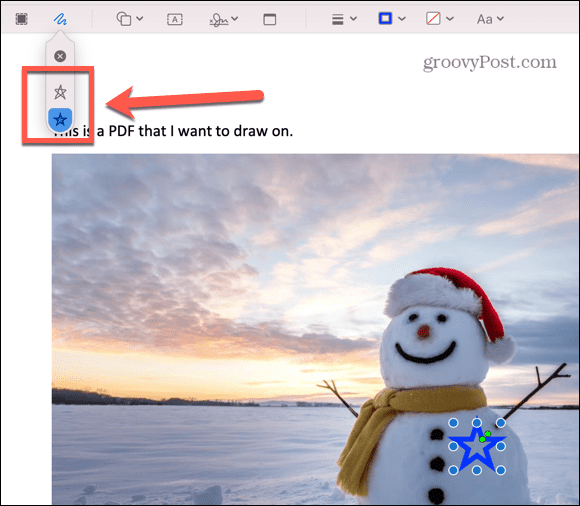
- Pentru a șterge orice desen, faceți clic pe ele și apăsați pe Backspace cheie.
- Desenele dvs. sunt salvate automat pe PDF - nu trebuie să salvați fișierul.
- Dacă doriți să dați înapoi și să eliminați desenele, faceți clic Fișier > Reveniți la > Răsfoiți toate versiunile.
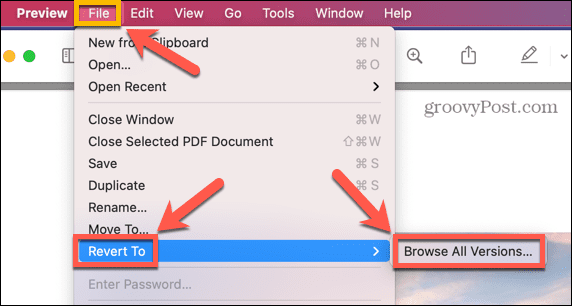
- Acum puteți derula prin toate versiunile anterioare ale PDF-ului și puteți reveni la cea pe care o alegeți.
Faceți mai mult cu fișierele PDF
Învățarea cum să desenați pe un PDF vă permite să aplicați modificări unui tip de fișier care este notoriu de dificil de editat. Indiferent dacă doriți să adăugați câteva adnotări sau să vă demonstrați abilitățile artistice, desenarea pe un PDF este o modalitate excelentă de a face acest lucru.
Există multe altele pe care le puteți face și cu PDF-urile. De exemplu, dacă PDF-urile dvs. devin prea mari, este posibil reduceți dimensiunea fișierului PDF pentru a le face mai ușor de împărtășit. Când aveți mai multe fișiere PDF pe care doriți să le uniți, puteți combina fișiere PDF într-un singur document.
Este chiar posibil traduce un PDF într-o altă limbă.
Cum să găsiți cheia de produs Windows 11
Dacă trebuie să transferați cheia de produs Windows 11 sau doar aveți nevoie de ea pentru a face o instalare curată a sistemului de operare,...
Cum să ștergeți memoria cache, cookie-urile și istoricul de navigare Google Chrome
Chrome face o treabă excelentă în stocarea istoricului de navigare, a memoriei cache și a cookie-urilor pentru a optimiza performanța browserului online. E cum să...
Potrivirea prețurilor în magazin: Cum să obțineți prețuri online în timp ce faceți cumpărături în magazin
Cumpărând în magazin nu înseamnă că trebuie să plătești prețuri mai mari. Datorită garanțiilor de potrivire a prețurilor, puteți obține reduceri online în timp ce faceți cumpărături în...


